Excel表格中的姓名如何按拼音字母排序?
来源:网络收集 点击: 时间:2024-04-01【导读】:
工作中使用Excel表格时,会需要对表格内的姓名进行排序。那么,Excel表格中的姓名如何按拼音字母排序?方法很简单,下面就为大家演示!工具/原料more演示系统:Windows 7Excel版本:WPS office 2019方法/步骤1/8分步阅读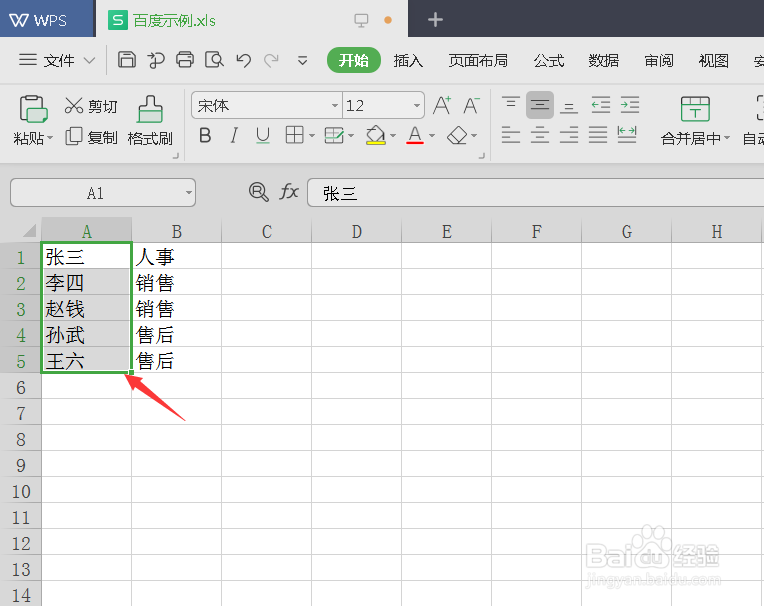 2/8
2/8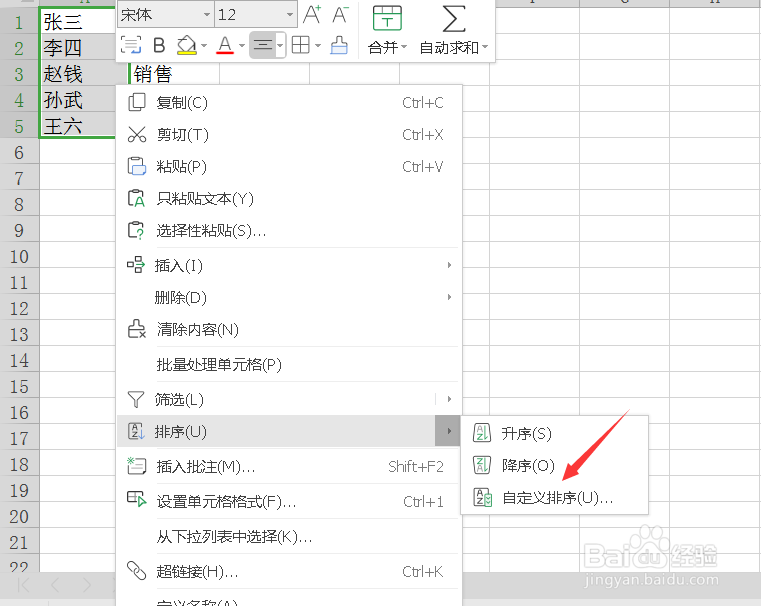 3/8
3/8 4/8
4/8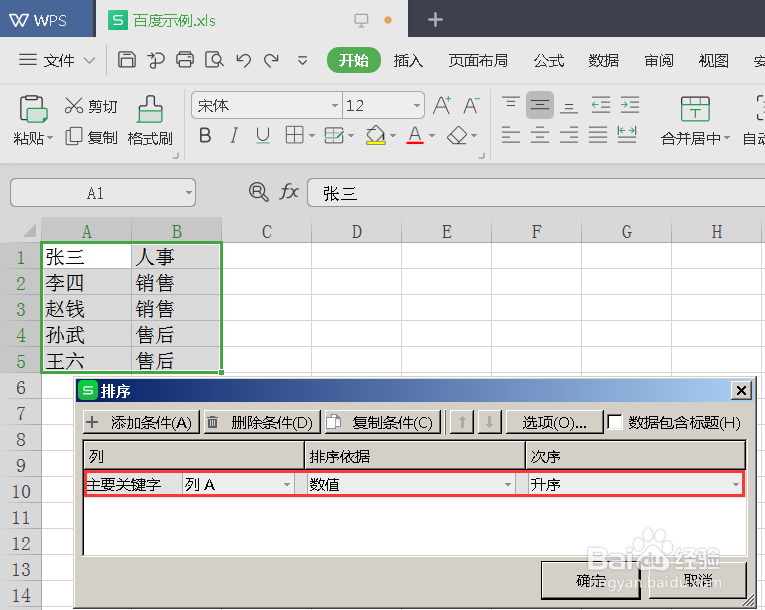 5/8
5/8 6/8
6/8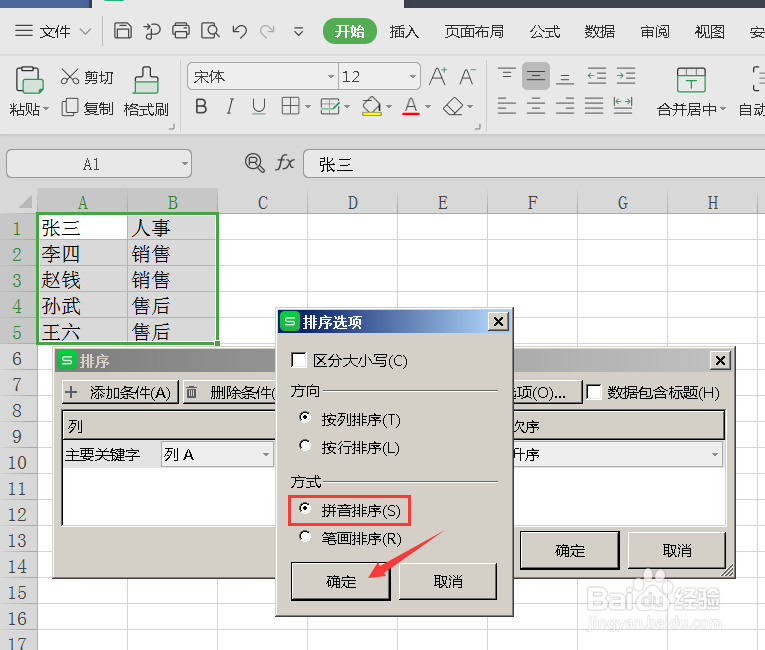 7/8
7/8 8/8
8/8
打开Excel表,选中数据。
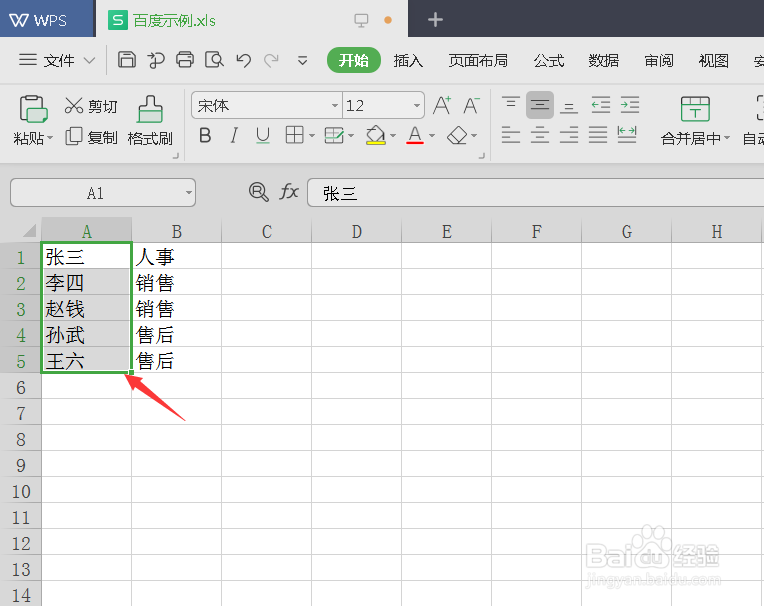 2/8
2/8单击右键,弹出窗口选择【排序】—【自定义排序】。
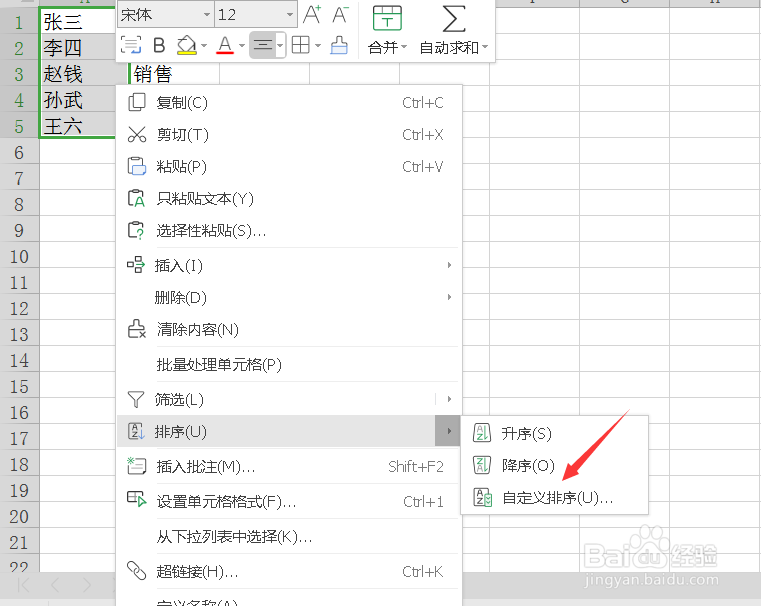 3/8
3/8选择【扩展选定区域】,确定。
 4/8
4/8【主要关键字】选“列A”,【排列依据】选“数值”,【次序】选“升序”。
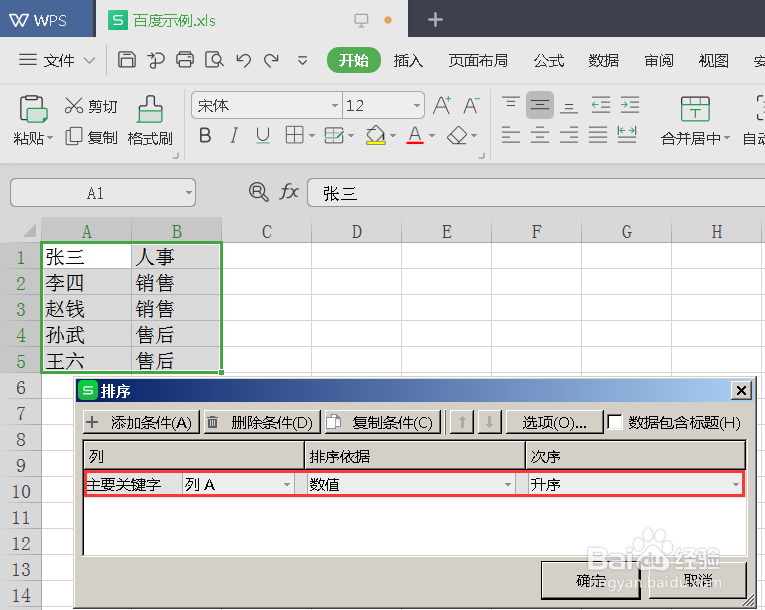 5/8
5/8设置完后点击【选项】。
 6/8
6/8选择方式为【拼音排序】,点击确定。
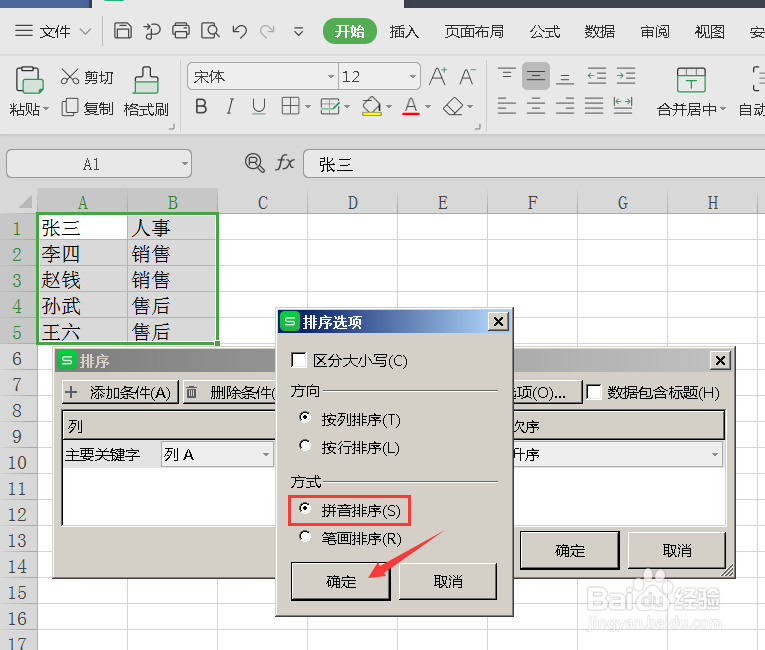 7/8
7/8确定后,即可按姓名字母进行排序。
 8/8
8/8总结:
1.打开Excel表,选中数据。
2.单击右键,弹出窗口选择【排序】—【自定义排序】。
3.选择【扩展选定区域】,确定。
4.【主要关键字】选“列A”,【排列依据】选“数值”,【次序】选“升序”。
5.设置完后点击【选项】。
6.选择方式为【拼音排序】,点击确定。
7.确定后,即可按姓名字母进行排序。
注意事项第三步要选择【扩展选定区域】,才能使姓名和部门对应成功。
按拼音排序版权声明:
1、本文系转载,版权归原作者所有,旨在传递信息,不代表看本站的观点和立场。
2、本站仅提供信息发布平台,不承担相关法律责任。
3、若侵犯您的版权或隐私,请联系本站管理员删除。
4、文章链接:http://www.1haoku.cn/art_394575.html
上一篇:小森生活怎么制作猫粮?
下一篇:豆干肉丝炒面
 订阅
订阅